많은 사용자가 "iTunes가 iPhone의 내용을 읽을 수 없습니다” 애플에 의해. 또한 오류 메시지를 확인하지 않고 서둘러 "확인"을 누르면 새로운 웜 캔이 열릴 뿐입니다. 오류 메시지에서 이 옵션을 기억하십시오. 시스템 공간 부족, 그러나 iPhone을 깨끗한 슬레이트로 닦아내면 데이터가 완전히 지워집니다.
Windows, Mac 또는 iPad에서 iTunes는 이러한 오류를 비정상적으로 발생시켜 사용자가 분노하게 만듭니다. 우리는 문제를 해결하고 데이터 수집을 복구하기 위해 공장 설정으로 돌아가는 것을 방지할 수 있는 풍부한 통찰력을 가지고 있습니다.
내용 : 부품 1. iTunes가 iPhone의 내용을 읽을 수 없는 원인부품 2. iTunes를 수정하는 방법이 iPhone의 내용을 읽을 수 없음3 부. iTunes가 Windows에서이 iPhone에 연결할 수없는 문제 수정파트 4. 요약
사람들은 또한 읽습니다 :'Skype에서 Mac을 연결할 수 없음'문제에 대한 최고의 솔루션[Fixed] 사용중인 아이템에 대한 작업을 완료 할 수 없음
부품 1. iTunes가 iPhone의 내용을 읽을 수 없는 원인
iTunes의 뿌리가 iPhone의 콘텐츠를 읽을 수 없음
안타깝게도 Apple은 이 성가신 오류 메시지의 출처에 대한 정확한 설명을 제공하지 않았습니다. 전문가들이 공유하는 공통 전제는 타사 소프트웨어에 의해 부적절하게 작성된 파일입니다. 이러한 방식으로 고급 앱 제거 프로그램을 사용하여 악성 소프트웨어를 제어할 수 있습니다.
iMyMac PowerMyMac 클릭 한 번으로 Mac에 새로운 생명을 불어넣도록 설계된 정리 및 최적화 도구가 함께 제공됩니다. 그것 iTunes의 손상된 파일과 깨진 파일에 유용합니다.. 추방된 앱의 흔적을 지우기 위해 심층 스캔을 위한 원시 알고리즘을 사용하여 제거 프로그램을 개발했습니다.

또한 이 오류 메시지는 탈옥된 iOS 기기에도 문제를 일으키고 있습니다. 그것은 CYDIA 또는 iPhone 파일을 수정하려는 응용 프로그램에서 비롯됩니다. 손상된 iTunes DB 또는 iTunes CDB 데이터 또한 이 결함을 트리거합니다.
USB 케이블을 확실하게 연결했는지 확인하십시오. 컴퓨터를 다시 시작해 보십시오. 이것은 모자 한 방울에서 코드를 해독할 수 있습니다. 이 방법을 먼저 시도해 보세요.
iTunes 제거 및 재설치로 문제 해결
처음부터 오류 알림이 표시되면 즉시 iTunes를 닫고 가젯을 분리하십시오. "확인" 버튼 누르지 않기 어떤 대가를 치르더라도 모든 것을 쓸어버리기 때문입니다. 최신 iTunes 업데이트로 이동하고 더 나은 안정성을 위해 해당 버전을 설치하십시오.
최신 iTunes 버전을 설치한 경우 컴퓨터에서 제거해야 합니다. 전용 제거 프로그램을 사용하여 Mac에서 iTunes의 모든 흔적을 제거하십시오. 설치 후 컴퓨터를 재부팅하고 iPhone을 다시 연결해 보십시오.
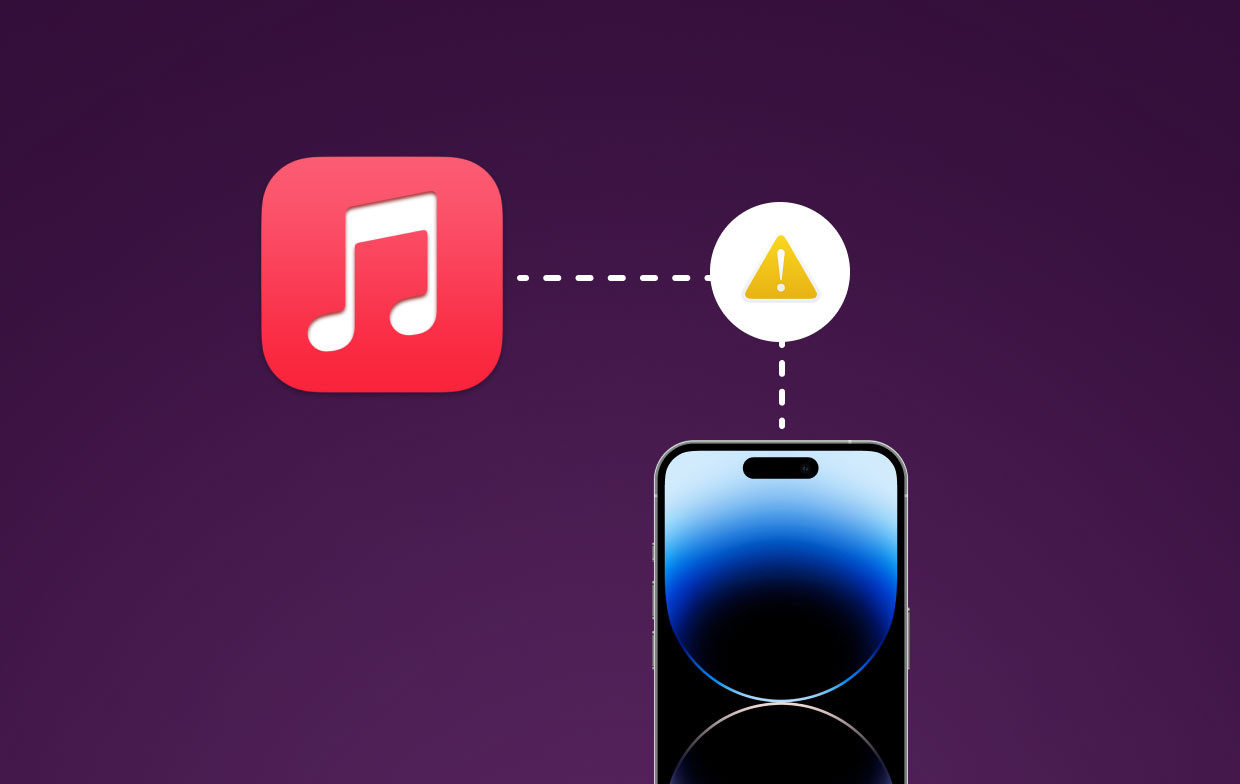
부품 2. iTunes를 수정하는 방법이 iPhone의 내용을 읽을 수 없음
재생 목록에서 노래 제거
"iTunes는 iPhone의 내용을 읽을 수 없습니다"라는 오류가 장치의 손상된 데이터베이스에서 발생한다는 점을 감안할 때 재생 목록에서 노래를 제거하면 손상된 파일을 덮어쓰라는 신호인지 알 수 있습니다. Mac에서 iOS 가젯을 연결 해제하십시오.
- iTunes를 실행하고 라이브러리 풀다운 하위 메뉴에서 재생 목록을 강조 표시합니다.
- 재생 목록에서 노래를 길게 누른 다음 제거를 누르십시오.
- 다음으로, 다시 켜세요, iTunes를 실행 중인 Mac에 연결합니다.
- 문제를 해결했는지 확인하세요.
이것은 손상된 iTunes 데이터뱅크 색인을 수정하는 작업을 수행합니다. 여전히 교착 상태인 경우 아래의 다른 절차를 시도하십시오.

iTunes 데이터베이스 파일 이름 바꾸기
iOS 장치가 데이터베이스 파일을 다시 생성하도록 강제할 수도 있습니다. 그것은 nippy 앱으로 기존 데이터베이스를 다시 제목 짓는 것을 수반합니다. 현장에서 특화된 소프트웨어의 최전선에 있는 아이펀박스를 추천합니다. 아이펀박스를 다운로드하여 설치합니다.
1단계. iPhone을 iFunbox에 연결
iPhone을 플러그인하면 iFunbox가 가젯을 즉시 감지합니다. 내 장치를 누른 다음 왼쪽 창에서 도구 상자를 클릭합니다. 사용자 파일 시스템을 선택합니다. 탈옥 장치의 경우 시스템 파일은 RAW 파일 시스템에 속합니다.
2단계. iTunes Control이라는 폴더로 이동합니다.
시스템 레지스트리 목록에 액세스해야 합니다. iTunes 컨트롤이라는 폴더로 이동합니다. Music이라는 폴더를 강조 표시하고 Mac에 복사를 눌러 iPhone에 저장된 음악 라이브러리의 백업을 생성합니다. 나중에 다시 검색할 수 있습니다.
3단계. iTunes CBD라는 파일 제목 변경
iTunes라는 폴더를 실행합니다. iTunes CBD라는 파일을 찾아 이름 바꾸기를 선택합니다. 파일 제목을 iTunes로 변경 CBDx. 아이펀박스를 닫고 아이튠즈를 실행하세요.
iFunbox가 데이터베이스 인덱스의 이름을 변경하면 싸움 없이 성공적으로 해제해야 합니다. 활성 iCloud 계정이 없거나 로컬 파일이 있는 경우 이 도구를 사용하여 전체 레지스트리를 복원하십시오. iFunbox를 실행하고 iTunes Control 폴더로 이동한 다음 음악 폴더에 있습니다.
iTunes 메뉴를 실행하고 라이브러리에 폴더 추가를 누르십시오. 백업을 생성한 음악 폴더를 선택한 다음 폴더 선택을 클릭합니다. iTunes는 라이브러리 영역을 통해 노래, 앨범 및 아티스트별로 액세스할 수 있는 레지스트리 내의 콘텐츠를 자동으로 구성합니다.
미리 선택한 파일을 끌어다 놓기만 하면 장치 부분에서 iPhone으로 다시 복원할 수 있습니다. iTunes가 항목을 장비로 즉시 복사하기 시작합니다.
Tip 문제를 해결하기 위해 모든 방법을 시도했지만 여전히 발생하는 경우 다음을 사용할 수 있습니다. DumpMedia의 음악 변환기 iTunes 노래를 즐기는 방법을 대체합니다. 이 도구를 사용하면 iTunes에서 모든 노래를 다운로드하고 Premium 계정에 대한 비용을 지불하지 않고도 오프라인으로 들을 수 있습니다.
3 부. iTunes가 Windows에서이 iPhone에 연결할 수없는 문제 수정
다시 시작하고 오류가 발생하면 먼저 Windows, iOS 또는 iTunes를 업데이트하여 문제 해결을 시도하십시오.

바이러스 백신 비활성화
타사 바이러스 백신 소프트웨어는 종종 iTunes와 장비 간의 연결 문제를 일으킬 수 있습니다. 이를 확인하려면 바이러스 백신 도구를 잠시 일시 중지하고 iPhone을 다시 연결해 보십시오. 작동하는 경우 바이러스 백신 소프트웨어의 방화벽에 대한 예외로 iTunes를 구성해야 합니다.
위치 및 개인 정보 설정 재설정
위치 및 개인 정보 설정을 재구성하여 문제를 해결하십시오. 기기의 설정 앱으로 이동하여 일반을 누른 다음 재설정을 누르십시오. 순차 화면에서 위치 및 개인 정보 재설정을 누르십시오.을 클릭한 다음 설정 재설정을 클릭하여 확인합니다.
재설정한 후 가젯을 Mac 또는 PC에 연결합니다. iTunes를 연 다음 메시지가 표시되면 장치의 알림에서 신뢰를 클릭합니다.
파트 4. 요약
이 기사가 "iTunes가 iPhone의 내용을 읽을 수 없음" 오류를 수정하고 어렴풋한 악몽에서 당신을 풀었기를 바랍니다. iPhone을 원래 공장 설정으로 복원하는 것은 장치에 새로운 생명을 불어넣는 최후의 수단이어야 합니다. Windows 사용자는 온라인에서 유통되는 다른 방법을 확인하고 싶을 수 있습니다.
어떤 방법으로 결함을 해결할 수 있었습니까? 효과가 있었나요? 아래 댓글란에 메시지를 적어주세요.




야신2022-11-02 19:49:22
파트 1은 괜찮습니다.. 정말 감사합니다
티아고 캄포스2022-02-04 23:41:15
2부, iTunes 데이터베이스 파일 이름 바꾸기, Finder 내에서 iPhone 콘텐츠를 열 수 있도록 작업했습니다! 고맙습니다! 마침내 나는 내 Macbook을 사용하여 내 iPhone을 관리할 수 있습니다.
켓2021-09-10 23:14:43
내 iTunes에서 "내 iPhone의 콘텐츠를 읽을 수 없습니다..."라고 주장하는 것을 중지하도록 작업했습니다. 훌륭한!
아이맥2021-09-11 06:03:40
도와 주셔서 감사합니다!